Browser-Hijacker gibt es in vielen Formen. Die meisten sind leicht zu identifizieren, weil sie Ihren Browser zu einer Suchmaschine eines Drittanbieters umleiten, von der Sie mit ziemlicher Sicherheit noch nie gehört haben, und das sieht so aus, als ob sie nichts Gutes im Schilde führt. Der Yahoo-Redirect-Virus (der überhaupt kein Virus ist) ist jedoch anders. Es leitet die Homepage Ihres Browsers zu Yahoo weiter, einer vollkommen legitimen und bekannten Suchmaschine. Lesen Sie weiter, um herauszufinden, warum und wie Sie diese bösartige Malware entfernen können.
| Yahoo-Weiterleitung |
Was ist der Yahoo Redirect-Virus?
Erstens ist es überhaupt kein Virus. Es handelt sich jedoch um Malware, und Sie sollten sie entfernen, sobald Sie sie bemerken. Insbesondere handelt es sich um einen Browser-Hijacker, der die Homepage Ihres Browsers und die ausgewählte Suchmaschine zu Yahoo umleitet. Warum Yahoo? Nun, wahrscheinlich, weil die Distributoren hoffen, dass Sie die Malware durch die Weiterleitung zu Yahoo und nicht zu einer Seite, die Sie noch nie gesehen haben, weniger bemerken und nicht sofort entfernen. Was Sie sehen, sind jedoch nicht die richtigen Yahoo-Suchergebnisse. Die Seite wurde mit zahlreichen Anzeigen injiziert, die der Person, die das bösartige Skript erstellt hat, Geld einbringen. Und wahrscheinlich stiehlt es auch Daten, einschließlich Ihrer IP-Adresse und Suchanfragen.
Wie ist es auf meinen Mac gekommen?
Es gibt zwei Wege, die die Yahoo-Weiterleitungs-Malware verwenden kann, um auf Ihren Mac zu gelangen:Bündelung und Malvertising.
- Die Bündelung erfolgt, wenn Sie eine Website zum Herunterladen kostenloser Software besuchen und deren benutzerdefinierten Download-Manager verwenden, um Anwendungen herunterzuladen. Dieser Download-Manager bündelt andere Software mit der Software, die Sie herunterladen möchten, einschließlich sehr oft Malware und potenziell unerwünschter Programme.
- Malvertising ist eine Technik, die von bösartigen Websites verwendet wird, die Popup-Werbung in Fenstern und Registerkarten mit irreführenden Behauptungen anzeigen, die Ihnen oft mitteilen, dass eine Komponente Ihres Systems veraltet ist und aktualisiert werden muss. Wenn Sie auf die Anzeige klicken, wird Malware heruntergeladen.
Wie kann ich das vermeiden?
- Verwenden Sie keine Software-Download-Websites, wenn diese darauf bestehen, dass Sie ihren eigenen Download-Manager verwenden. Wenn Sie sie verwenden müssen, stellen Sie sicher, dass Sie alle Kästchen im Download-Fenster deaktivieren, mit Ausnahme des Kästchens, das sich auf die App bezieht, die Sie herunterladen möchten.
- Klicken Sie niemals auf einen Link in einer Anzeige, die auf einer Website erscheint. Und ignorieren Sie nicht die Warnungen Ihres Webbrowsers, dass eine Website, die Sie besuchen möchten, gefährlich ist.
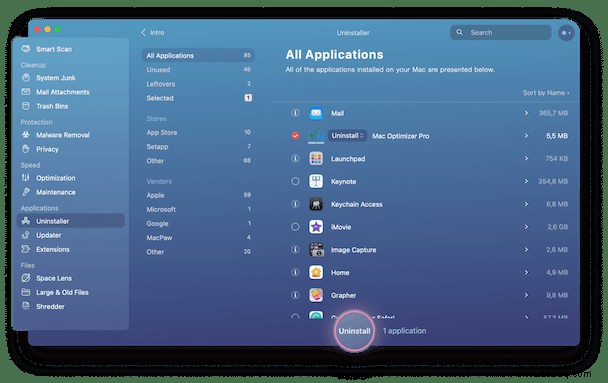
Wird es meinem Mac schaden?
Es ist unwahrscheinlich, dass der Yahoo-Umleitungsvirus Ihrem Mac langfristigen Schaden zufügt, aber kurzfristig wird er ihn verlangsamen und Ressourcen wie CPU-Zyklen, RAM und Netzwerkbandbreite verbrauchen. Es kann auch Daten wie Ihre IP-Adresse, Suchanfragen und den Browserverlauf stehlen.

So entfernen Sie die Weiterleitung der Yahoo-Suchmaschine vom Mac
Die Yahoo-Weiterleitung installiert sich nicht unbedingt direkt auf Ihrem Mac – sie wirkt sich auf Ihren Browser aus, was bedeutet, dass die einzige Möglichkeit, sie loszuwerden, darin besteht, die Weiterleitung aus dem von Ihnen verwendeten Browser zu entfernen. Die Schritte dazu können je nach Browser variieren; Keine Sorge, wir erklären Ihnen, wie Sie die Yahoo-Suche aus Chrome, Safari und Firefox entfernen.
So entfernen Sie die Weiterleitung der Yahoo-Suchmaschine aus Chrome
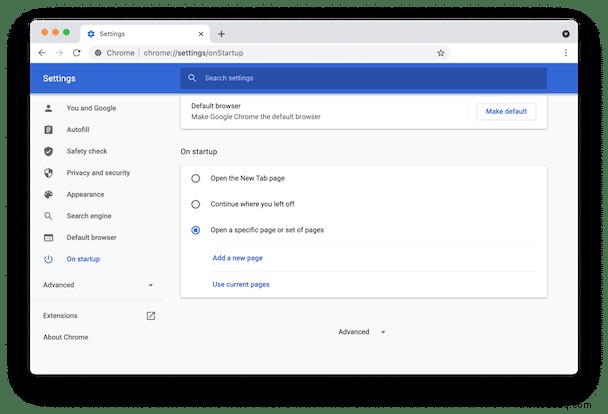
- Geben Sie
chrome://settingsein , um zu den Einstellungsseiten von Chrome zu gelangen. - Wählen Sie Beim Start links auf dem Bildschirm und legen Sie Ihre gewünschte Homepage fest.
- Suchmaschine auswählen und Ihre bevorzugte Suchmaschine auswählen.
- Wählen Sie Datenschutz und Sicherheit und löschen Sie den Verlauf und andere Websitedaten.
- Gehen Sie jetzt zu
chrome://extensions - Durchsuchen Sie die installierten Erweiterungen. Wenn Sie Probleme sehen, klicken Sie auf Entfernen.
Verdächtige Apps deinstallieren
Wenn die Weiterleitungen immer noch stattfinden und Sie überall Werbung sehen, ist vielleicht eine App, die Sie kürzlich heruntergeladen haben, der Übeltäter. Der beste Weg, es zu finden und zu deinstallieren, ist die Verwendung von CleanMyMac X. Mit seinem Deinstallationsmodul können Sie Apps und alle App-bezogenen Daten vollständig entfernen und so jede Menge Speicherplatz auf Ihrem Mac sparen. So deinstallieren Sie verdächtige Apps:
- Laden Sie CleanMyMac X herunter.
- Starten Sie es nach der Installation.
- Wählen Sie Deinstallationsprogramm und klicken Sie auf Alle Anwendungen anzeigen.
- Wählen Sie die App aus, die Sie kürzlich heruntergeladen haben.
- Drücken Sie auf Deinstallieren.
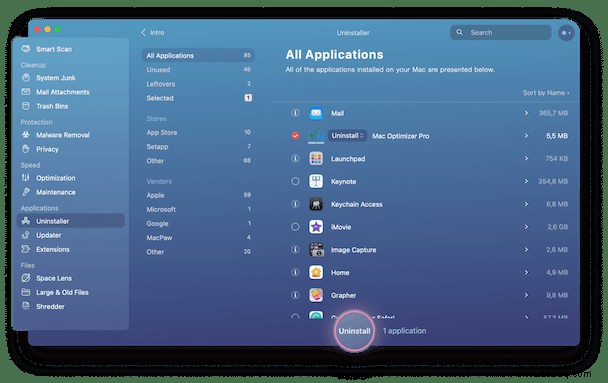
Und schon ist die App mit all ihren Daten weg! Sie können sich auch den Abschnitt „Reste“ ansehen, um verbleibende Dateien anderer Apps zu entfernen.
So entfernen Sie die Weiterleitung der Yahoo-Suchmaschine aus Safari
- Klicken Sie im Dock auf Safari und wählen Sie dann im Safari-Menü Einstellungen.
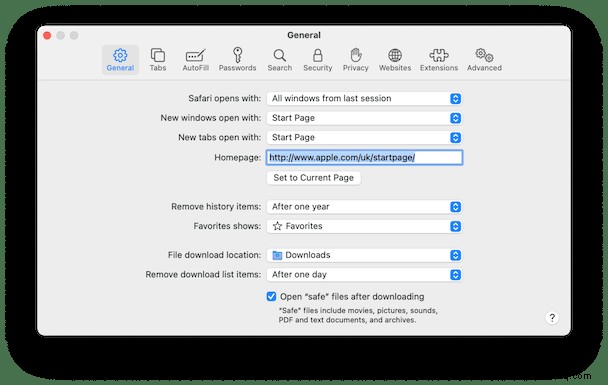
- Geben Sie auf der Registerkarte Allgemein die Adresse Ihrer bevorzugten Startseite in das Feld neben der Startseite ein.
- Wählen Sie die Registerkarte "Suchen".
- Wählen Sie eine Suchmaschine aus der Dropdown-Liste aus.
- Klicken Sie auf die Registerkarte "Erweiterungen" und suchen Sie nach Erweiterungen, die verdächtig erscheinen.
- Siehst du welche? Wählen Sie sie aus und klicken Sie auf Deinstallieren.
- Gehen Sie zu Datenschutz und klicken Sie auf Website-Daten verwalten.
- Klicken Sie auf Alle entfernen.
- Endlich Verlauf löschen:Safari-Menü> Verlauf> Verlauf löschen.
So entfernen Sie die Weiterleitung der Yahoo-Suchmaschine aus Firefox
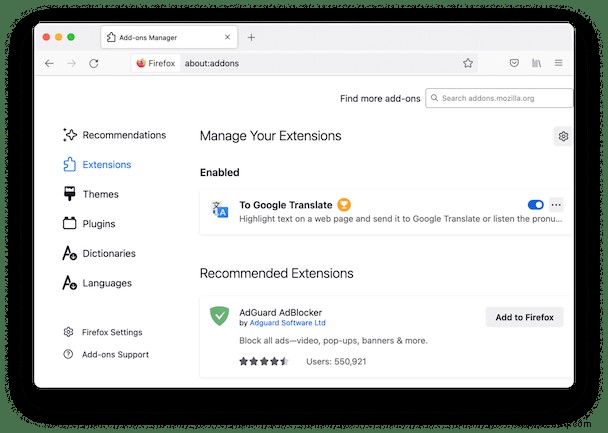
- Geben Sie Folgendes in die Firefox-Adressleiste ein:
about:addons - Wählen Sie Erweiterungen und suchen Sie nach Erweiterungen, die verdächtig erscheinen.
- Wenn Sie einen finden, klicken Sie auf die drei Punkte rechts neben seinem Namen und drücken Sie auf Entfernen.
- Geben Sie nun Folgendes ein:
about:preferences - Wählen Sie die Kategorien "Startseite" und "Suche", um Ihre Homepage und Suchmaschine zurückzusetzen.
- Wählen Sie Datenschutz &Sicherheit aus, um Website-Daten und -Verlauf zu löschen.
Überprüfen Sie zuletzt Ihren Browser oder starten Sie Ihren Mac neu.
Der Search.yahoo.com-Virus ist überhaupt kein Virus. Es ist ein Browser-Hijacker, hat aber keine Verbindung zu Yahoo; Abgesehen davon verwenden die Malware-Ersteller die Suchseite von Yahoo, um Ihren Browser umzuleiten. Sie fügen dann Werbung auf der Seite ein, um Geld zu verdienen, wenn Sie darauf klicken. Der Entführer kann auch die CPU Ihres MacBook überlasten und Ihre Daten stehlen, also stellen Sie sicher, dass Sie sie so schnell wie möglich entfernen. Deinstallieren Sie außerdem verdächtige Apps, die mit Browser-Hijackern gebündelt sein könnten – verwenden Sie CleanMyMac X, um Apps und ihre Daten vollständig zu löschen.
Häufig gestellte Fragen
Warum führt die Google-Suche zu Yahoo?
Nachdem Sie Ihren Browser aufgerufen haben, ändert die Weiterleitung der Yahoo-Suche Ihre Browsereinstellungen und richtet Weiterleitungen ein. Jedes Mal, wenn Sie also nach etwas suchen, werden Sie auf eine Seite weitergeleitet, die mit Werbung gefüllt und als Yahoo-Suche getarnt ist.
Wie gelangte die Yahoo-Suchumleitung auf meinen Mac?
Das Anklicken bösartiger Pop-ups, z. B. desjenigen, das Sie auffordert, den Adobe Flash Player zu aktualisieren, kann zum Herunterladen von Malware führen. Es könnte auch durch Bündelung mit einer anderen App auf Ihren Mac gelangen.
Wie entferne ich die Yahoo-Suchumleitung auf dem Mac?
Um die Weiterleitung von Ihrem Mac zu entfernen, müssen Sie Ihre Browsereinstellungen zurücksetzen und alle Website-Daten löschen. Überprüfen Sie auch die letzte App, die Sie installiert haben, bevor die Weiterleitung auf Ihrem Mac angezeigt wurde – dieses Programm könnte mit dem bösartigen Agenten gebündelt sein, daher ist es besser, die App zu entfernen.